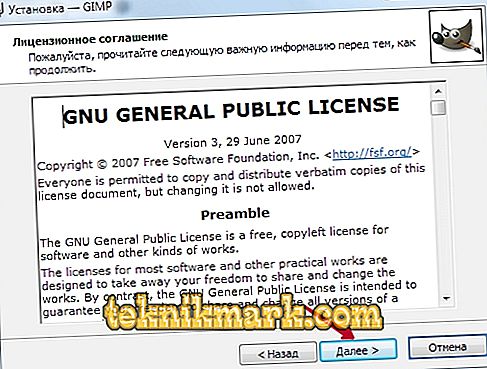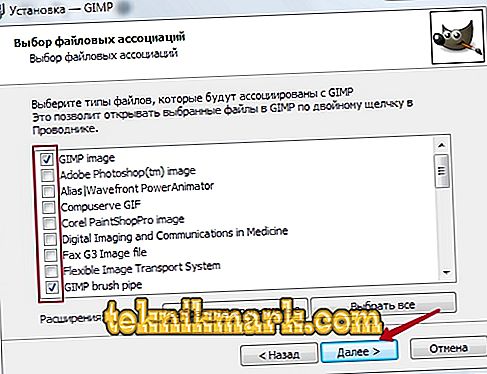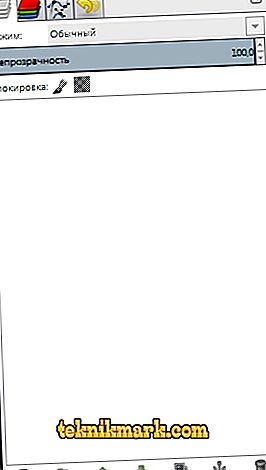Untuk bekerja dengan gambar menggunakan berbagai editor grafis. Sampai saat ini, beberapa program populer. Masing-masing dari mereka diberkahi dengan fungsi yang berbeda dan tersedia untuk pengguna dengan berbagai tingkat pelatihan. Ada editor di tingkat pemula, mahir dan profesional. Tergantung pada tujuannya, editor grafis dapat sepenuhnya gratis atau biaya beberapa ratus dolar.

Tinjauan umum dan fitur editor grafis Gimp.
Produk paling populer di lingkungan editor grafis adalah Photoshop yang dikembangkan oleh Adobe. Ini dirancang untuk para profesional dan memiliki fungsi yang sangat besar, yang sering kali tidak digunakan oleh orang ketiga. Tentu saja, biaya program ini sangat tinggi dan jarang ada orang yang mampu membelinya secara resmi. Tidak semua orang tahu bahwa ada editor grafis canggih gratis Gimp. Karena didistribusikan sebagai aplikasi open source dan dikembangkan oleh komunitas pemrogram, Anda dapat menggunakannya secara bebas dan tanpa batasan apa pun.
Dalam materi ini kami akan memberi tahu Anda secara lebih rinci tentang apa itu editor Gimp dan bagaimana wujudnya. Anda dapat mempelajari tentang fungsionalitas dasar program, mempelajari cara menginstalnya dan mendapatkan informasi dasar tentang cara bekerja dengan benar.
Apa itu editor gimp
Editor grafis Gimp lahir pada 1995. Proyek ini tidak memiliki perusahaan resmi yang bertanggung jawab untuk merilis versi baru dan mendukung yang lama. Fungsi-fungsi ini dilakukan oleh komunitas pengembang sukarela. Dalam 10 tahun pertama keberadaannya, proyek tidak memiliki ide tunggal tentang apa yang seharusnya bagi pengguna akhir. Hanya pada tahun 2005 standar tunggal dikembangkan dan prinsip-prinsip disusun bahwa pengembang berusaha untuk mengikuti hari ini. Program ini sepenuhnya gratis dan didistribusikan dengan lisensi terbuka. Ini berarti bahwa jika Anda mau, Anda dapat menjadi bagian dari komunitas pengembang dan merilis modifikasi Anda sendiri tanpa pelanggaran hak cipta.

Banyak yang akan melihat di Gimp pengganti penuh untuk Photoshop, yang juga sepenuhnya gratis. Dan sungguh, mengapa membayar banyak uang untuk Photoshop jika ada Gimp gratis. Ya, banyak fungsi yang mengulang pesaing, ada juga dukungan untuk format PSD aslinya, meskipun agak terbatas. Nama fungsi dan alat yang tersedia juga sangat mirip. Tetapi bahkan para pengembang Gimp sendiri tidak memposisikan produk mereka sebagai alternatif penuh untuk Photoshop. Ini lebih merupakan produk independen dengan fungsi yang sama dan audiensnya sendiri. Namun demikian, ini lebih disukai oleh amatir dan organisasi kecil yang tidak mampu membayar berlangganan bulanan dan atau membeli lisensi Photoshop penuh.

Fitur editor gimp
Editor grafis Gimp memungkinkan Anda untuk melakukan berbagai operasi dengan berbagai gambar. Ini mendukung sejumlah besar format, memiliki banyak filter pra-instal, kuas dan template. Jika Anda tidak puas dengan fungsi aslinya, Anda dapat mengembangkannya dengan modul tambahan. Jadi apa yang dilakukan suatu program?
- Pembuatan dan pemrosesan lanjutan file grafik, foto, logo, gambar. Anda dapat mengubah ukuran, mengedit warna, menggabungkan beberapa foto menjadi satu, menyesuaikan tingkat kecerahan, kontras, keseimbangan warna, distorsi, mengubah gambar dari satu format ke format lainnya.
- Mendukung format XCF asli, serta JPG, JPEG, GIF, TIFF, PNM, MPEG, PNG, TGA, TIF, PS, XPM, BMP, SGI, PDF, ICO, PCX dan banyak lagi lainnya. Dan juga menyediakan dukungan terbatas untuk PSD - format Photoshop asli.
- Menggambar Untuk membuat gambar yang lengkap, tersedia satu set alat kerja yang lengkap, termasuk pensil, kuas, perangko, dan lainnya. Setiap elemen dapat disetel dengan halus, mengubah ketebalan dan bentuk garis, serta transparansi.

- Membuat proyek multi-layer. Setiap elemen dapat diterapkan sebagai lapisan terpisah, yang, jika perlu, sangat mudah untuk dihapus atau diperbaiki. Dan juga tersedia konfigurasi penuh saluran alpha.
- Seperangkat alat lengkap untuk transformasi dan transformasi: kemiringan, skala, rotasi, rotasi, refleksi.
- Pemilihan fragmen gambar. Alat seleksi seperti fragmen bentuk bebas, elips, persegi panjang, dan seleksi cerdas tersedia.
- Dukungan untuk scanner dan tablet grafis.
- Sejumlah besar filter bawaan, kemungkinan pemrosesan file tunggal dan batch.

- Sejarah Semua tindakan Anda disimpan di bagian "Riwayat", karena itu Anda dapat melacak semua perubahan yang dilakukan.
- Animasi. Memproses file animasi MNG. Setiap frame diperlakukan sebagai lapisan terpisah.
- Menu multibahasa, termasuk terjemahan berkualitas tinggi ke dalam bahasa Rusia dan Ukraina.
- Pengaturan antarmuka terperinci, kemampuan untuk bekerja dalam menu multi-jendela klasik, dan dalam satu-jendela yang lebih akrab bagi pemula.
- Integrasi alat eksternal yang dirancang khusus untuk editor Gimp.
- Otomatisasi operasi Anda dengan skrip yang ditulis dalam Perl, Python, dan Script-Fu.
Instalasi program
Beberapa situs web populer di Internet, tempat Anda dapat mengunduh editor gambar Gimp. Namun, tidak semuanya merupakan sumber resmi. Kami merekomendasikan menggunakan salah satu dari dua situs: situs resmi proyek //www.gimp.org/ dan sumber daya berbahasa Rusia resmi //gimp.ru/. Dalam kasus pertama, Anda harus mengklik tautan Unduh, dan yang kedua - "Unduh", lalu pilih Gimp di menu pop-up.

Setelah Anda mengunduh file instalasi dan menyimpannya ke hard disk Anda, instal programnya.
- Di jendela penginstal yang terbuka, pertama pilih bahasa yang nyaman bagi Anda. Jumlahnya ada 9, dan jika komputer Anda memiliki menu berbahasa Rusia, bahasa Rusia akan dipilih secara default.
- Untuk mengontrol komponen mana yang akan diinstal, serta untuk memilih yang Anda butuhkan, klik tombol "Konfigurasi" di sudut kiri bawah jendela penginstal.

- Segera muncul perjanjian pengguna yang harus Anda setujui. Itu ditulis dalam bahasa Inggris dan, jika Anda tidak memilikinya, cukup tekan tombol konfirmasi, tidak ada yang mengerikan ditulis di sana. Bahkan jika Anda tahu bahasa Inggris dan benar-benar membaca perjanjian pengguna, tetapi Anda tidak setuju dengan sesuatu, Anda tidak punya pilihan selain setuju, jika tidak instalasi akan terganggu.
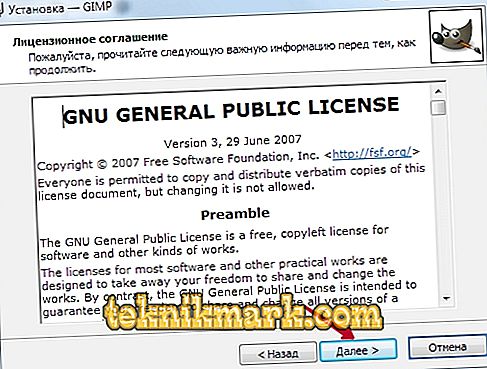
- Di jendela berikutnya - "Pilih Komponen" - centang elemen yang ingin Anda gunakan dalam pekerjaan Anda. Jika Anda tidak ingin terlalu lama mencari tahu komponen mana yang bertanggung jawab untuk apa, pilih "Instalasi penuh". Jika Anda berpikir bahwa sesuatu dapat diabaikan, hapus tanda dari titik itu. Selain itu, dalam menu pop-up, Anda dapat memilih beberapa paket instalasi: penuh, beratnya hampir 300 megabyte, atau kompak - 128 MB. Setelah memilih, klik "Next".

- Di jendela berikutnya - "Pilih asosiasi file" - pilih file yang ingin Anda buka dengan editor Gimp secara default. Utilitas secara otomatis menandai beberapa format asli untuk program. Jika Anda ingin menggunakan editor untuk file lain, centang, dan kemudian klik tombol Next.
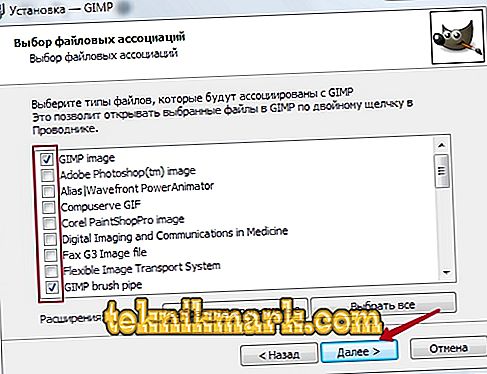
- Di jendela berikutnya, Anda akan diminta untuk menampilkan pintasan untuk peluncuran cepat di desktop dan panel peluncuran cepat. Jika Anda tidak membutuhkannya, hapus centang pada mereka. Untuk menuju ke tahap berikutnya, klik "Next."

- Di jendela terakhir, pilih folder tempat Anda ingin menginstal Gimp. Klik "Instal" dan tunggu hingga prosedur selesai.

- Jalankan program dan tunggu beberapa saat hingga semua komponen program yang diperlukan dimuat.

Setelah editor grafis Gimp diinstal pada komputer Anda, Anda dapat mulai bekerja dengannya. Pada paragraf berikutnya, kita akan meninjau menu program. Jika Anda mencari panduan tentang cara melakukan tugas tertentu, di situs web kami, Anda dapat menemukan serangkaian artikel yang ditujukan untuk ini.
Bekerja dengan program ini
Antarmuka program agak tidak biasa dan bisa sulit bagi pemula. Secara default, ini terdiri dari tiga jendela terpisah: jendela utama dengan area kerja di mana Anda dapat memproses gambar atau membuat gambar baru, serta dua jendela di mana Anda dapat memilih alat yang diperlukan untuk pekerjaan itu.

Lokasi inilah yang paling menyebabkan ketidaknyamanan. Untuk beralih ke mode jendela tunggal yang lebih akrab, terutama jika Anda sebelumnya bekerja setidaknya sedikit di Photoshop, buka menu "Windows" di jendela utama program, lalu aktifkan fungsi "Mode jendela-tunggal".

Setelah itu, dua jendela dengan alat yang terletak di sisi layar, bergabung dengan jendela utama dan menjadi elemen-elemennya.

Sekarang mari kita lihat apa struktur layar kerja editor Gimp.
- Di bagian paling atas jendela adalah menu utama dengan tab berikut: File, Edit, Pilihan, Lihat, Gambar, Lapisan, Warna, Alat, Filter, Windows dan Bantuan. Masing-masing tab ini berisi fungsi lain yang dapat digunakan untuk bekerja.

- Di sisi kiri layar, di bagian atasnya, ada bilah alat tempat Anda dapat memilih semua alat yang diperlukan untuk memproses file gambar: pindahkan, putar, potong, duplikat, pensil, kuas, penghapus, isi, cap, teks, dan banyak lagi lainnya. .

- Di bawah bilah alat adalah panel pengaturan alat. Ini memberikan kemampuan untuk menyesuaikan instrumen individu dan diaktifkan ketika itu dipilih pada panel di atas. Di sini Anda dapat membuat beberapa profil konfigurasi untuk setiap alat.

- Di bagian kanan layar di bagian atas terdapat panel kontrol untuk lapisan, garis besar, saluran, dan riwayat perubahan Anda.
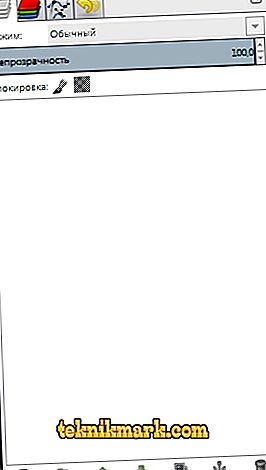
- Di bawah ini Anda dapat memilih berbagai kuas, gradien, serta tekstur.

- Di bagian bawah disediakan alat untuk mengelola profil sikat. Anda juga dapat membuat beberapa profil dengan pengaturan untuk berbagai situasi.
Untuk mengedit gambar yang sudah jadi, klik "File" - "Open".

Untuk membuat yang baru, tekan Ctrl + N atau "File" - "Buat".

Setelah menyelesaikan perubahan, simpan file dalam format yang diinginkan.
Kesimpulan
Sekarang Anda memiliki gagasan tentang apa jenis binatang seperti editor grafis Gimp. Ini adalah program yang cukup canggih, dan dari semua analog, Photoshop adalah yang paling dekat dengannya dalam hal fungsionalitas.
Terlepas dari kenyataan bahwa khalayak produk sangat berbeda dan Gimp gratis hampir tidak pernah bisa sejajar dengannya, tetapi untuk situasi tertentu, terutama jika Anda tidak akan terlibat secara profesional dalam desain grafis, Anda dapat dengan aman mengelola fitur Gimp. Jika Anda memiliki pertanyaan tentang penggunaan program, tanyakan di komentar.